- Muchos utilizan iMacros, ya que es la herramienta perfecta para grabar y reproducir trabajos y tareas repetitivas.
- Sin embargo, los usuarios informan que su iMacros no registra los clics y, en este artículo, exploraremos algunas formas fáciles de solucionar este problema.
- En nuestro Sección de Hojas de cálculo de Google, cubrimos problemas aún más comunes, así que no olvide marcarlo.
- Asegúrate de consultar nuestro Centro de aplicaciones web para obtener más guías relacionadas escritas por nuestros expertos en tecnología.
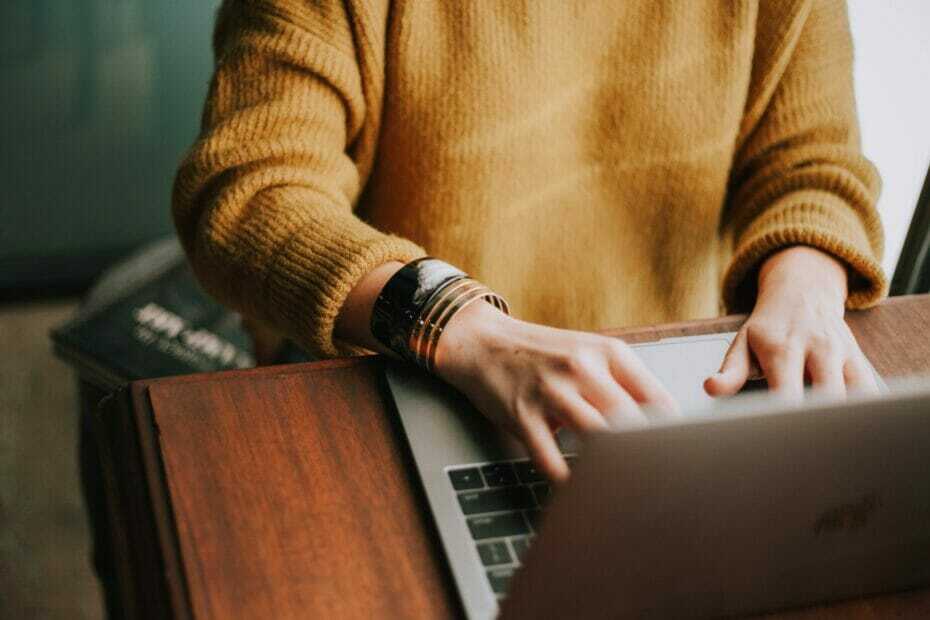
Este software mantendrá sus controladores en funcionamiento, lo que lo mantendrá a salvo de errores comunes de la computadora y fallas de hardware. Verifique todos sus controladores ahora en 3 sencillos pasos:
- Descarga DriverFix (archivo de descarga verificado).
- Hacer clic Iniciar escaneo para encontrar todos los controladores problemáticos.
- Hacer clic Actualizar los controladores para conseguir nuevas versiones y evitar averías en el sistema.
- DriverFix ha sido descargado por 0 lectores este mes.
Cuando está haciendo repetidamente las mismas cosas en su navegador, llenando formularios, ingresando contraseñas y simplemente haciendo la misma tarea una y otra vez, usar iMacros viene a la mano.
iMacros lo ayudará a automatizar las tareas que se realizan con más frecuencia y es el único software de automatización web que, afortunadamente, funciona con todos los sitios web.
Sin embargo, hay usuarios que dicen que iMacros no registra sus clics. No se preocupe, en este artículo exploraremos una manera fácil de solucionar este problema, así que asegúrese de seguir leyendo.
¿Cómo puedo arreglar los iMacros que no registran clics?
1. Actualizar iMacros

El iMacros que no registra los clics puede ser realmente problemático, especialmente porque los usuarios dicen que a veces el software funciona bien, mientras que al día siguiente no registrará la tarea como debería.
Parece que comprobar para ver si tiene o no el última versión de iMacros, podría resolver el problema.
Además, es bueno añadir a favoritos la página de notas de la versión, donde puede mantenerse actualizado con los últimos cambios y correcciones en las que han estado trabajando los desarrolladores de iMacros.
- Abre cmd desde el menú Inicio.
- Escriba el siguiente comando y ejecute enter:
psexec -i -s cmd.exe - Desde el indicador del sistema, ejecute iMacros.exe.
Asegúrese de mantener su computadora portátil abierta mientras se ejecuta el comando iMAcros. Además, le recomendamos que una vez que haya terminado, también reinicie su dispositivo.
Luego, ejecute el mismo comando de iMacros que antes y verifique si los problemas se han resuelto.
3. Echa un vistazo a la wiki de iMacros

Encontrará respuestas y soluciones a los problemas y errores técnicos más comunes en el Página wiki de iMacros.
Además, aquí también encontrará tutoriales y guías diseñados para ayudarlo a repasar los pasos habituales en el uso de iMacros.
Encontrará fácilmente su apoyo para los problemas que encuentre al usar iMAcros.
4. Póngase en contacto con el soporte de iMacros

Si ninguna de las soluciones anteriores lo ayudó a reparar el iMacros que no registra sus clics, le recomendamos que se comunique con el soporte de iMacros a través de su página del foro de usuarios.
Para poder escribirles sus solicitudes, deberá iniciar sesión con su nombre de usuario y contraseña de iMacros.
Además, en los foros de soporte de iMAcros, tiene la opción de buscar en la discusión anterior y comprobar si los desarrolladores ya han resuelto sus problemas.
Con esto, concluiremos nuestra lista de soluciones para solucionar el problema de iMacros, donde el software web no registra clics.
Como puede ver, las soluciones son fáciles y la mayoría de los usuarios dicen que simplemente instalar la última versión de iMacros les ayudó a solucionar el problema.
Debido a las muchas versiones que tiene el software y que se mejora continuamente, también es esencial que consulte la página de notas de la versión y se mantenga actualizado.
Si tiene notas y sugerencias adicionales, háganoslo saber en la sección de comentarios a continuación.


